Hướng Dẫn Các Bước Chỉnh Sửa Khổ Giấy Trong Máy In Chi Tiết
Nhiều người sử dụng máy in để in văn bản và tài liệu từ file Excel hoặc Word nhưng khi in ra lại không được như ý, cứ bị khoảng trắng hay các bố cục trong bản in không đều với nhau.. thì bài viết dưới đây Mực In Lyvystar sẽ hướng dẫn cho bạn các bước chỉnh sửa khổ giấy trong máy in một cách chi tiết nhất để bạn có thể khắc phục được những tình trạng trên nhé!
1. Nguyên nhân gây ra bản in sai khổ giấy
2. Chi tiết các bước chỉnh sửa khổ giấy trong máy in
Hướng Dẫn Các Bước Chỉnh Sửa Khổ Giấy Trong Máy In Chi Tiết
1. Nguyên nhân gây ra bản in sai khổ giấy
Tại Việt Nam, hầu hết các dòng máy in và bản Word đều được thiết lập mặc định khổ giấy là Letter. Nhưng trên thực tế, khổ Letter sẽ dài và hẹp hơn so với khổ A4. Đây là lý do bản in hoàn thiện không giống với bố cục người dùng nhìn thấy trong trình soạn thảo.
Ví dụ số trang trên trình soạn thảo Word là 30 trang. Nhưng khi in ra, bản in có số trang là 34 trang. Hoặc một số hình ảnh, bảng biểu trong văn bản bị rời sang trang khác tạo bố cục kém đẹp mắt. Trong những trường hợp này, người dùng nên biết cách chỉnh sửa khổ giấy trong máy in.
2. Chi tiết các bước chỉnh sửa khổ giấy trong máy in
Bước 1: Mở Control Panel trên hệ điều hành Windows để thiết lập
- Bạn nhấn tổ hợp phím cùng lúc Windows (phím lá cờ) + S sau đó nhập vào “control panel”.
- Tại cửa sổ danh mục này chọn View devices and printers
Bước 2: Chọn máy in sử dụng và thiết lập khổ giấy
- Ở mục Devices and Printers click đúp vào biểu tượng máy in mà bạn đang sử dụng để chỉnh sửa, thiết lập khổ giấy.
Bước 3: Ở cửa sổ máy in chọn phần Printer sau đó chọn Properties
Bước 4: Bạn hãy tìm và nhấn chọn mục Preferences
Bước 5: Thiết lập, chỉnh sửa cỡ giấy mặc định
Tại mục Paper có phần Size bạn thiết lập, chỉnh sửa cỡ giấy mặc định cho máy in theo các kích thước mà máy in của bạn cho phép. Sau đó nhấn OK để kết thúc việc chỉnh sửa khổ giấy trong máy in.
Trên đây là bài viết hướng dẫn các bước chỉnh sửa khổ giấy trong máy in chi tiết, nếu bạn có thắc mắc hay có câu hỏi nào cần Mực in Lyvystar giải đáp xin vui lòng để lại comment bên dưới hoặc liên hệ trực tiếp với chúng tôi. Mực in Lyvystar chuyên cung cấp máy in cũ & mới, mực in chính hãng & giá rẻ tốt nhất thị trường.
CÔNG TY TNHH TM CỔ PHẦN LÝ VY STAR
Hotline : 09456.38068 | Zalo: 08345.91448 Mr.Nam

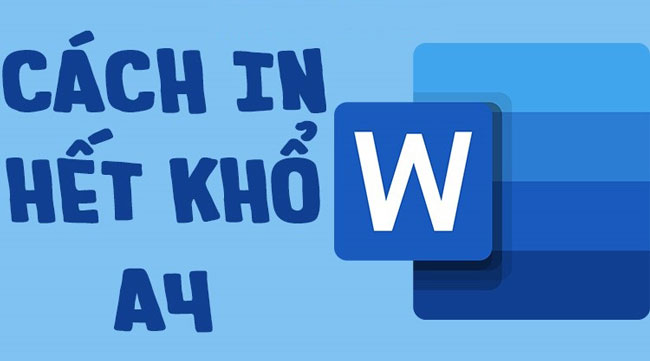
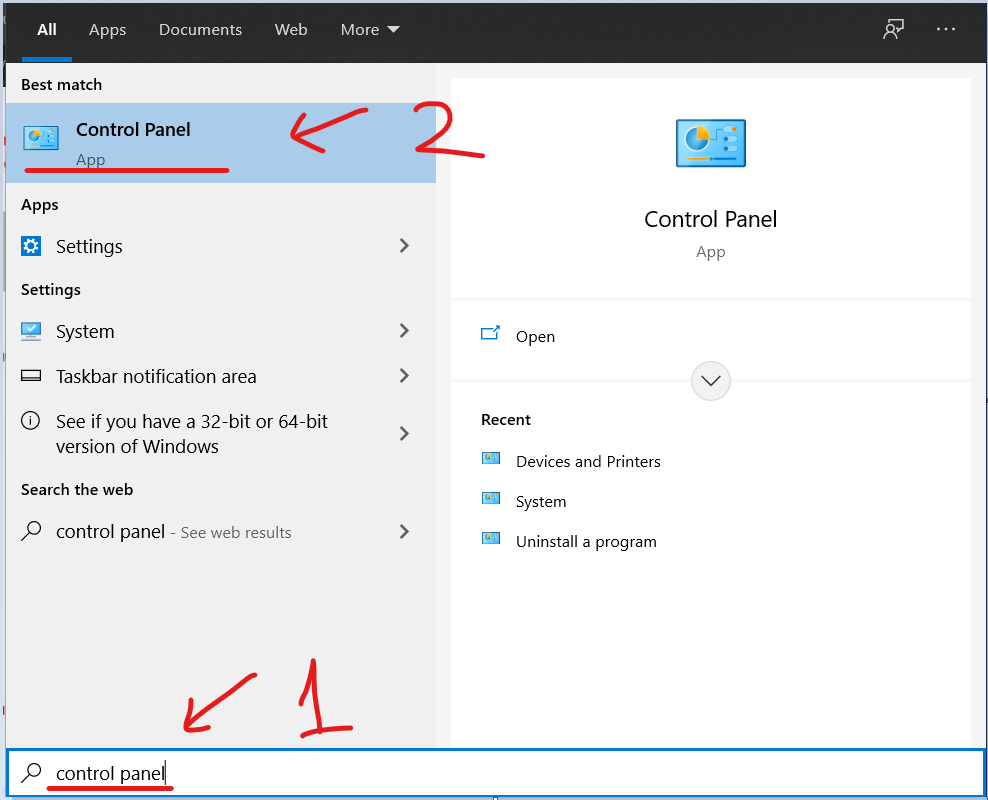
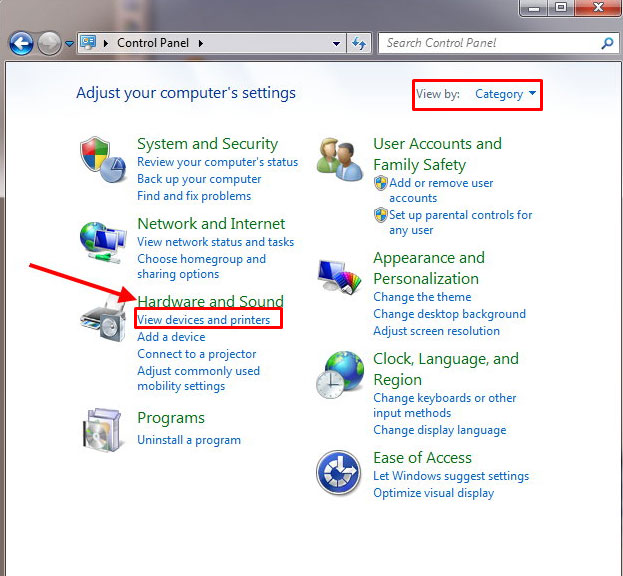
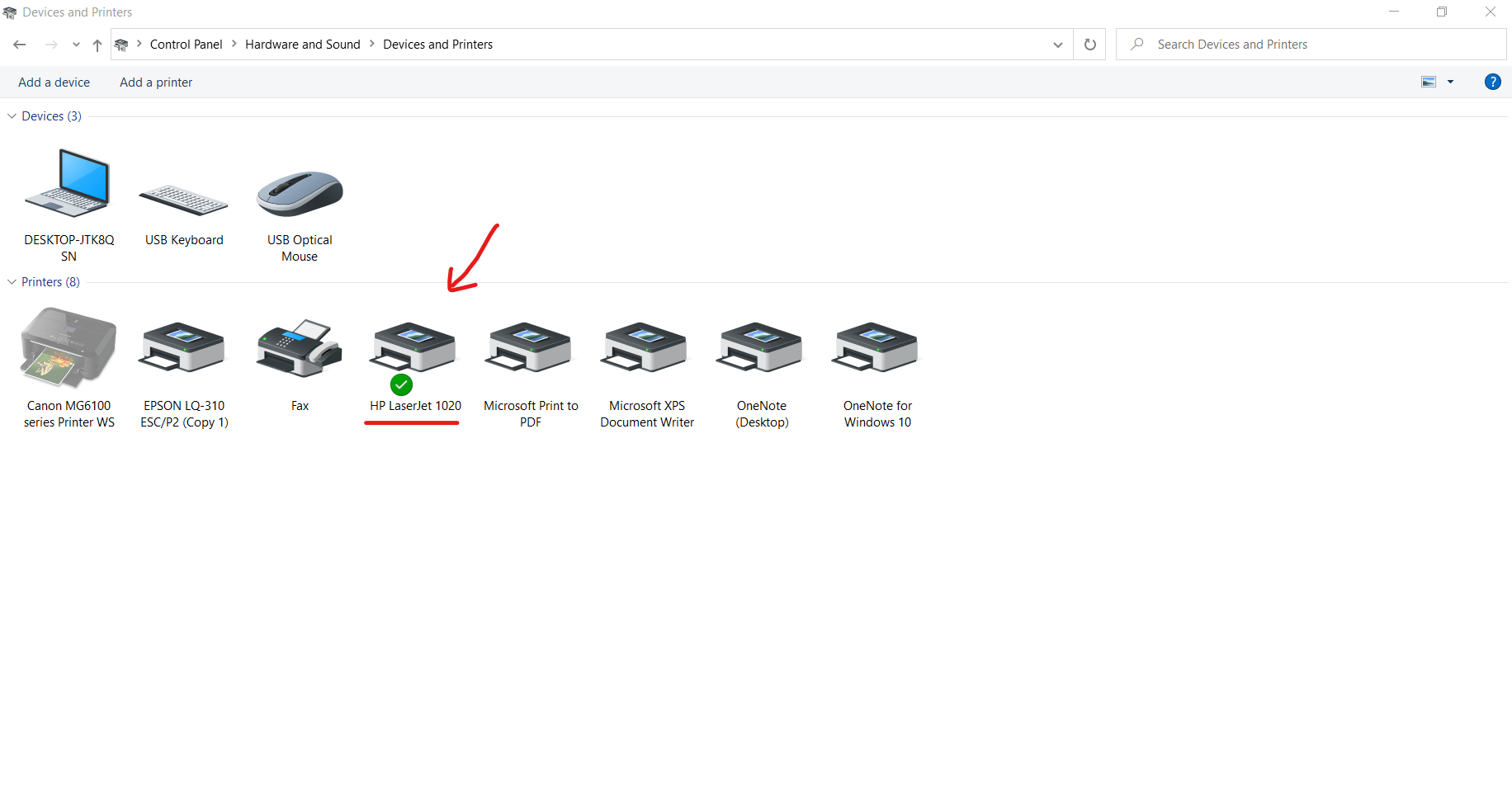
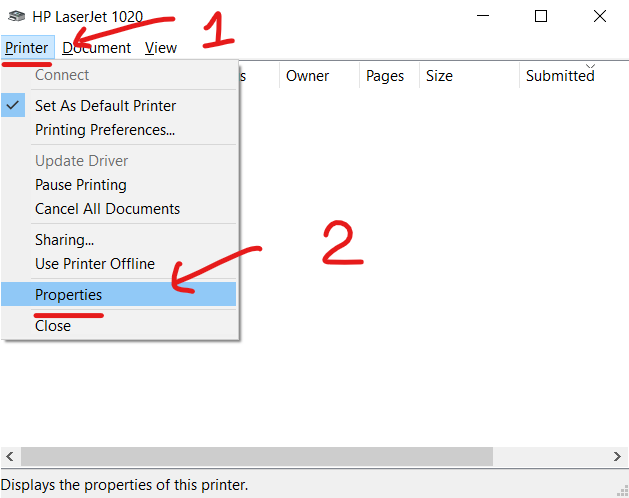
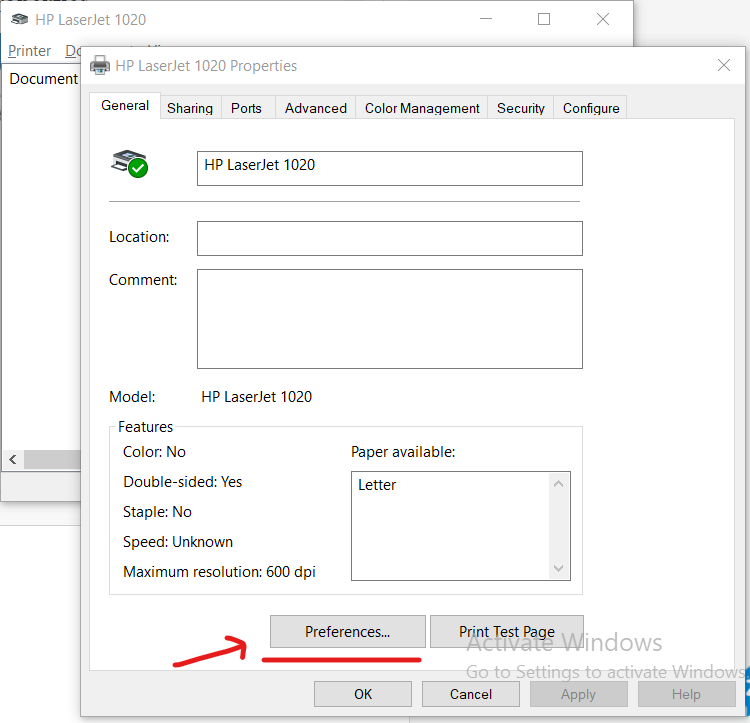
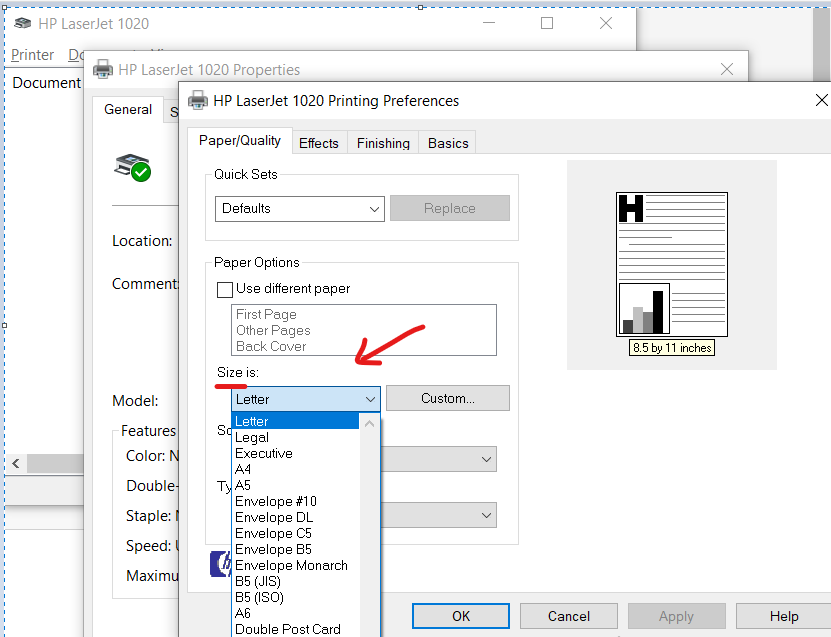



















Xem thêm